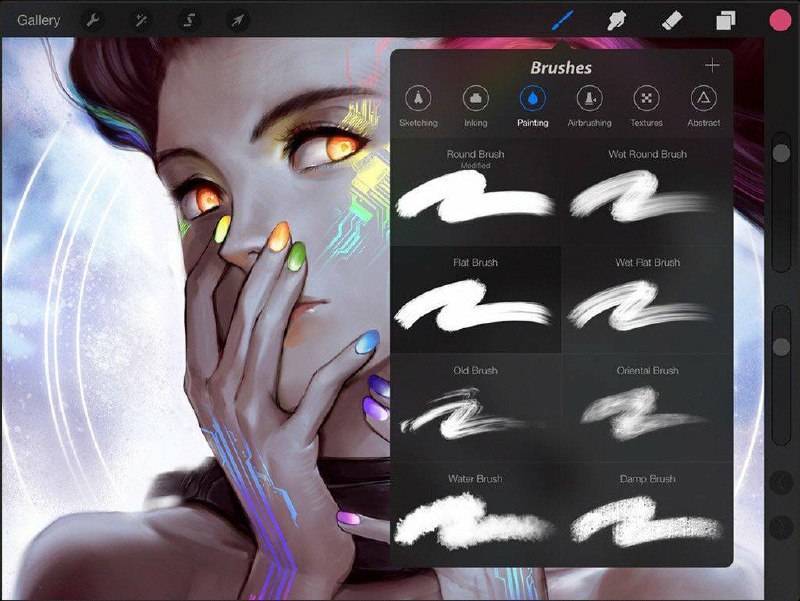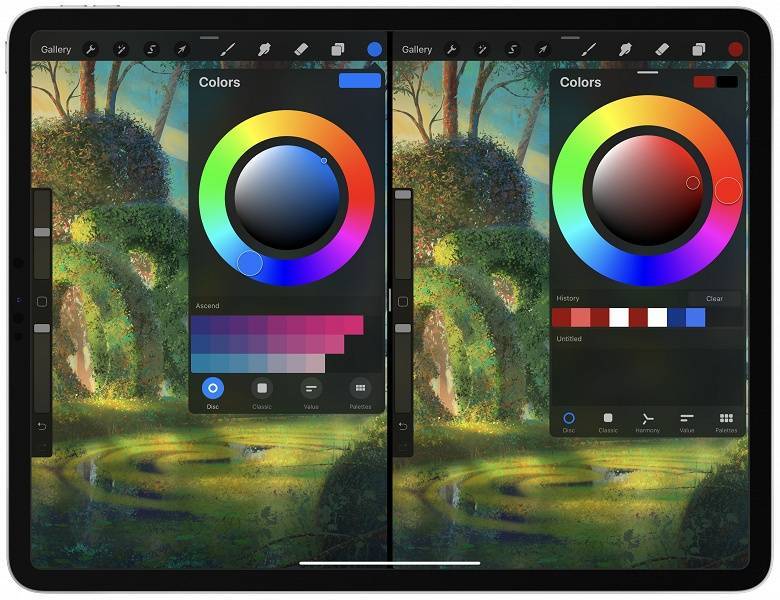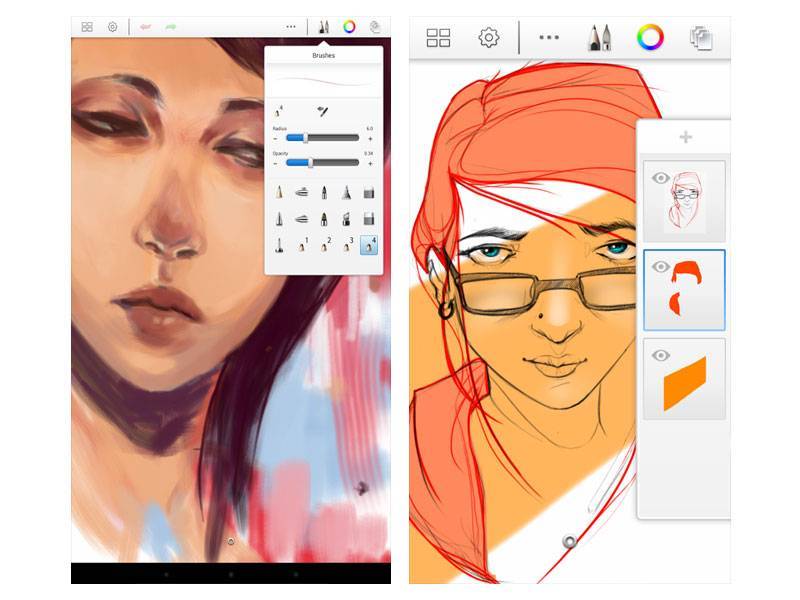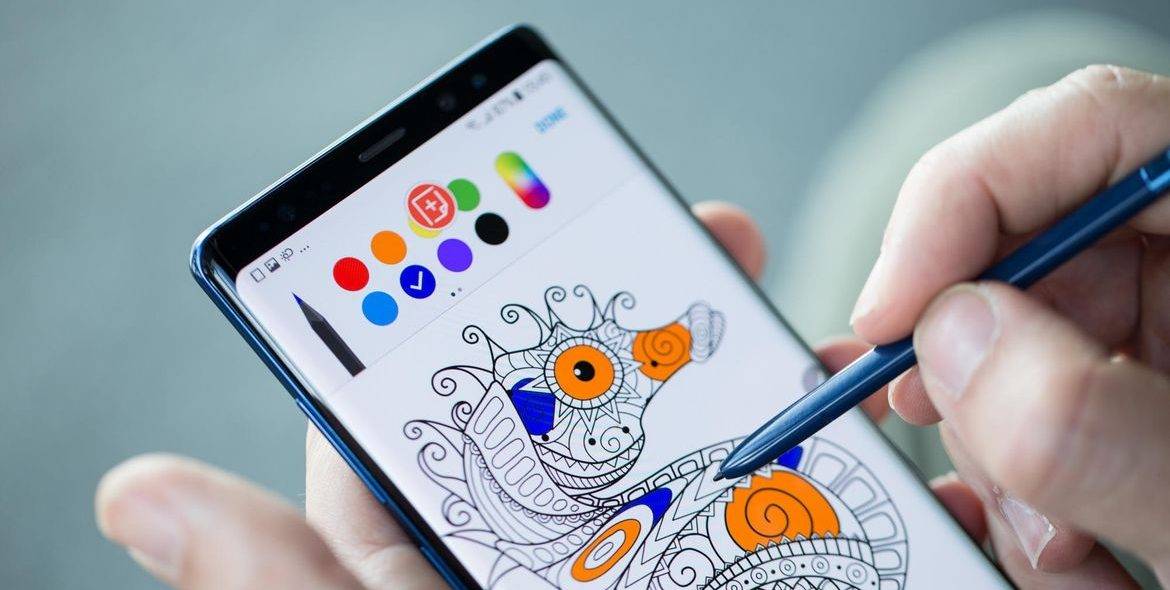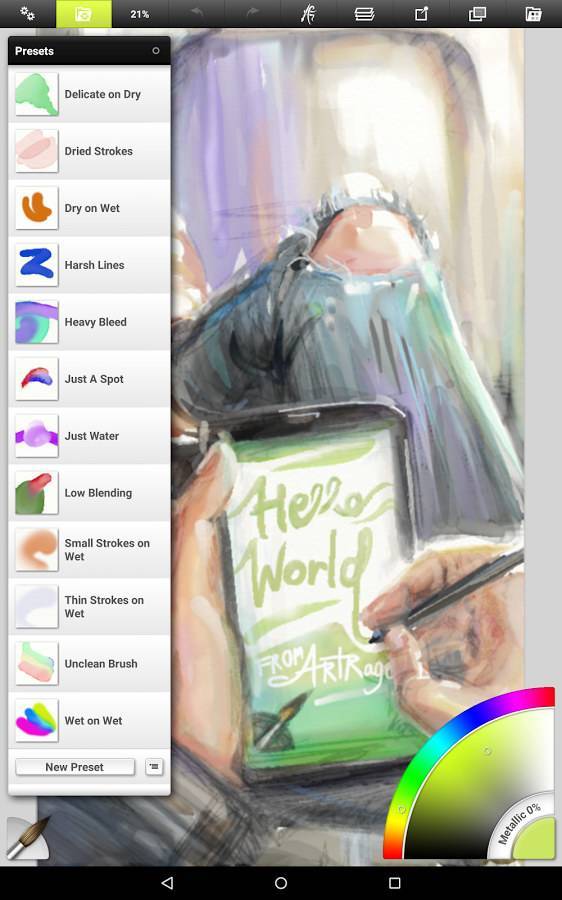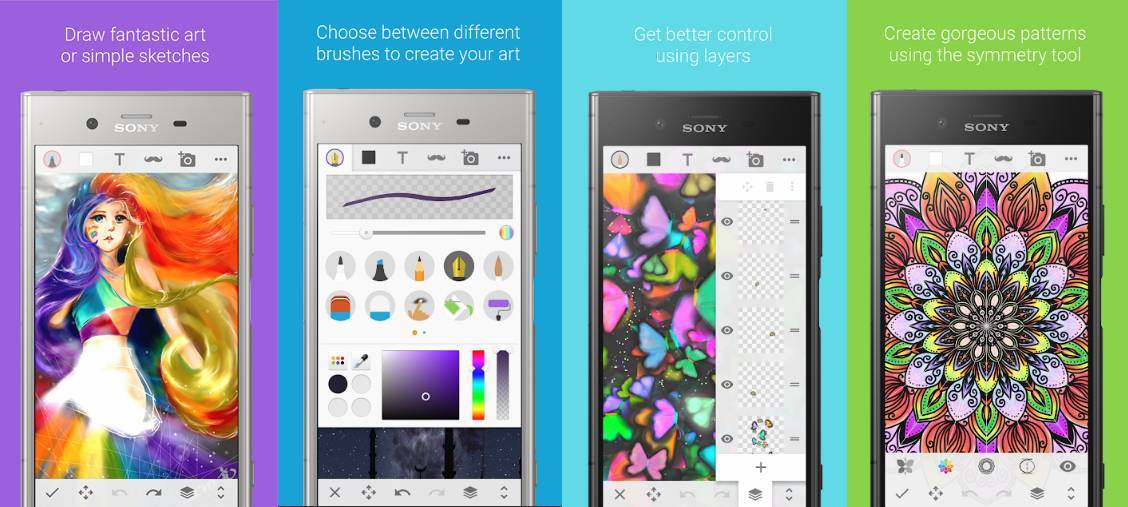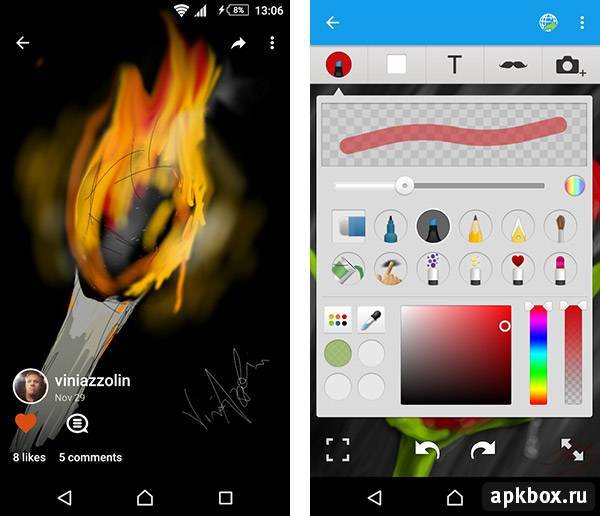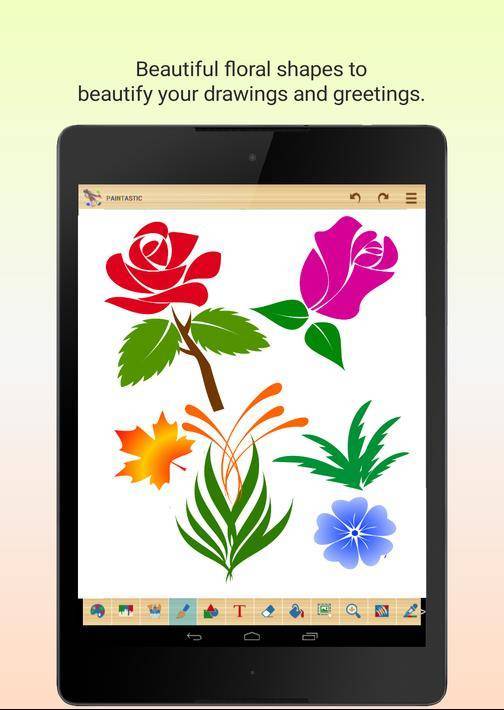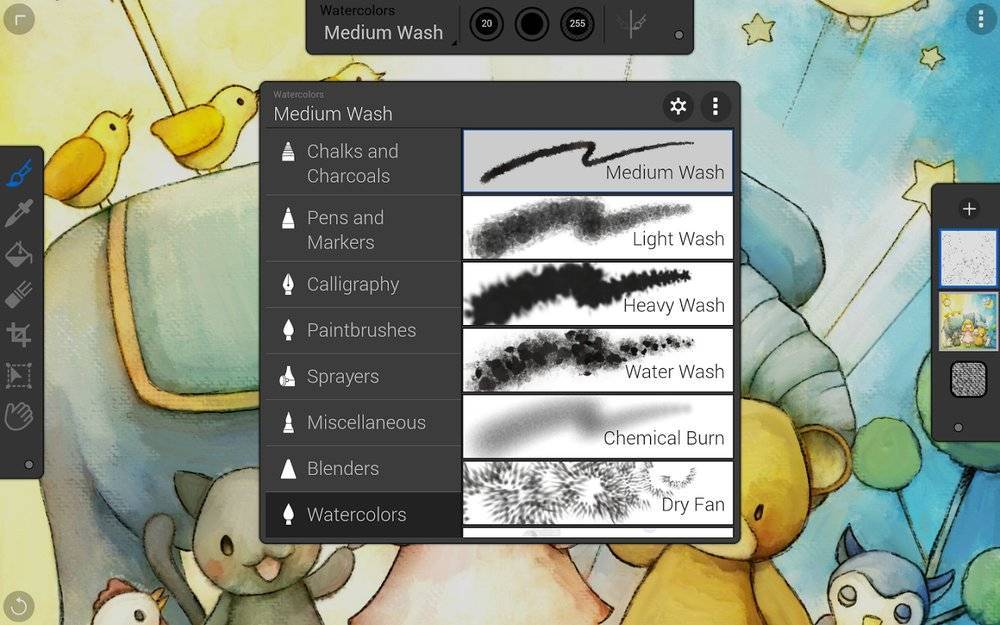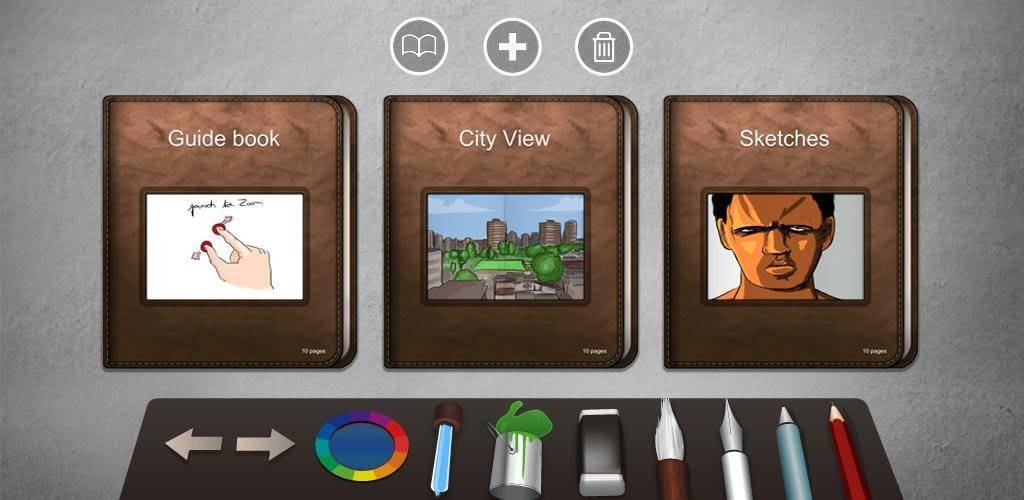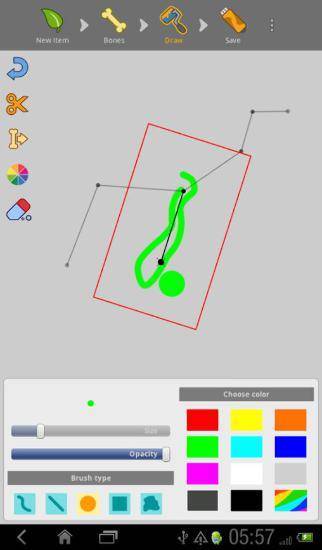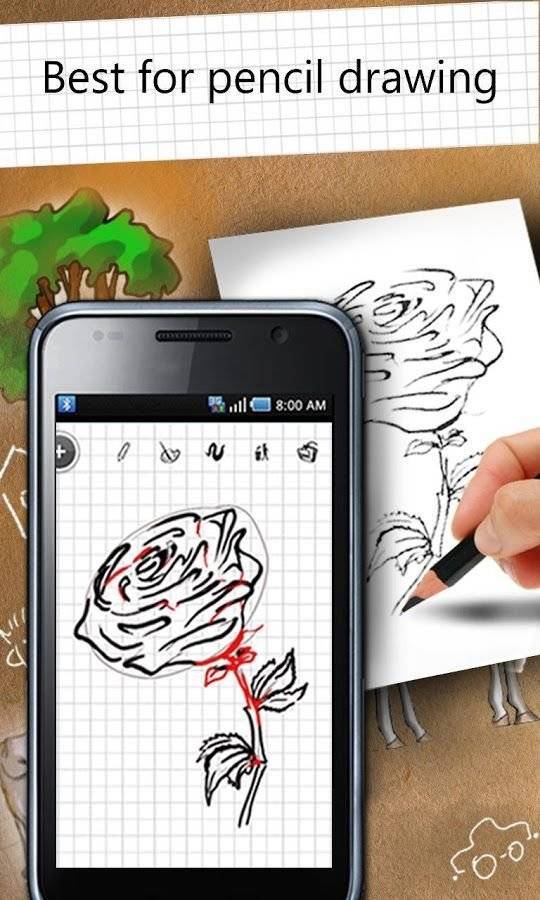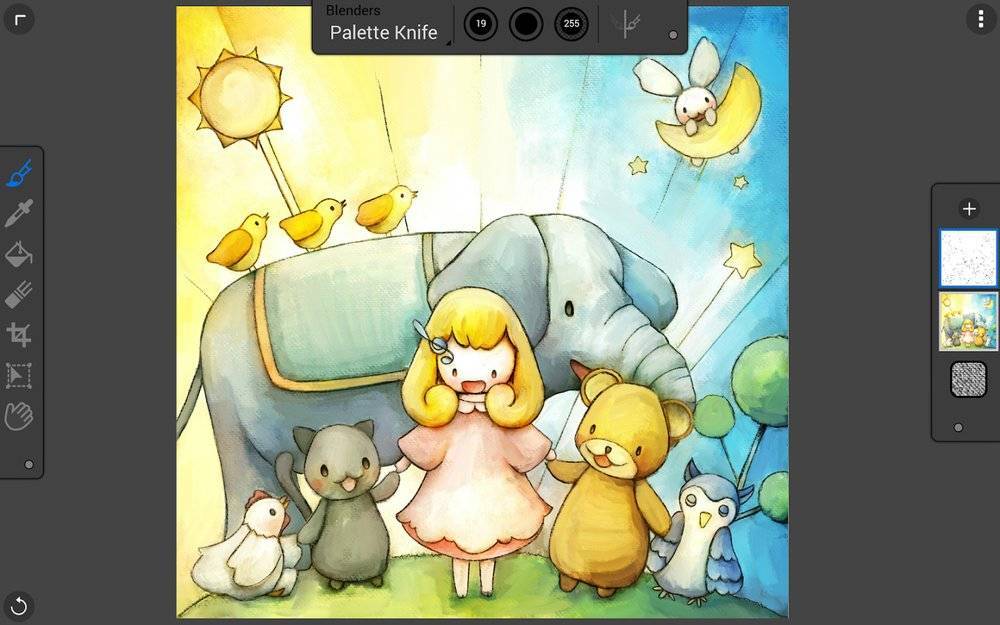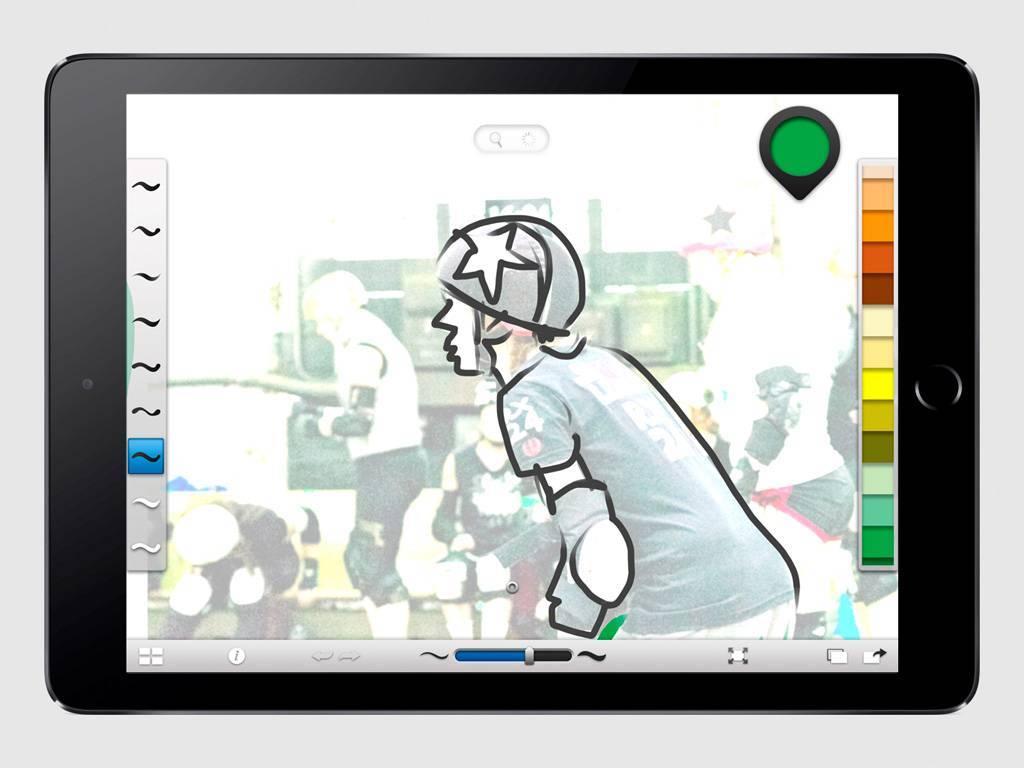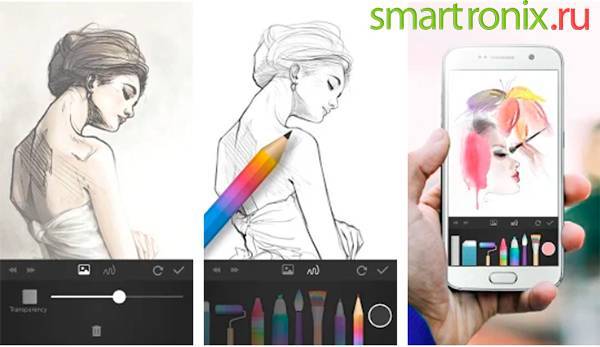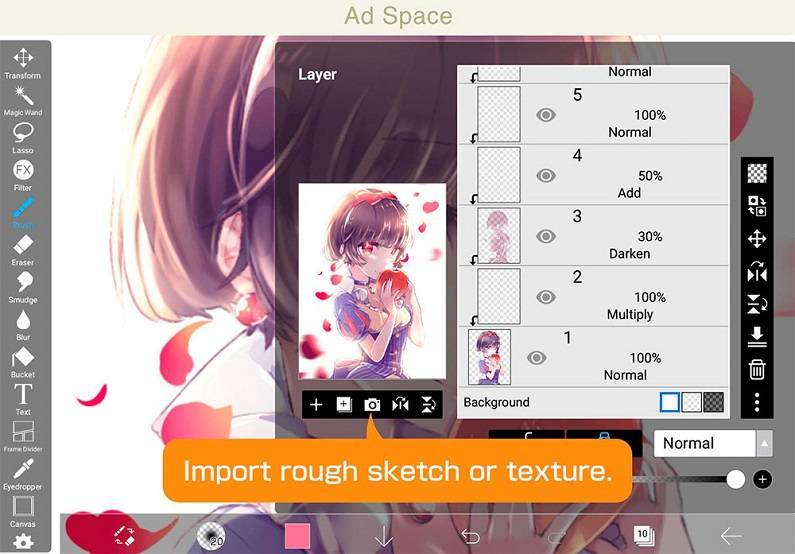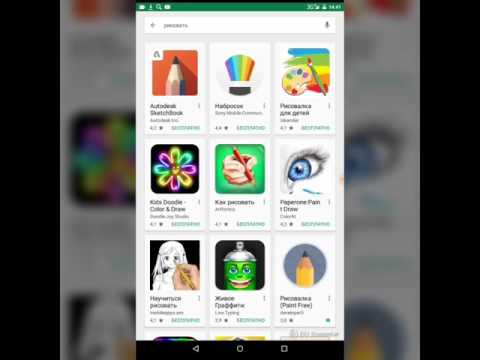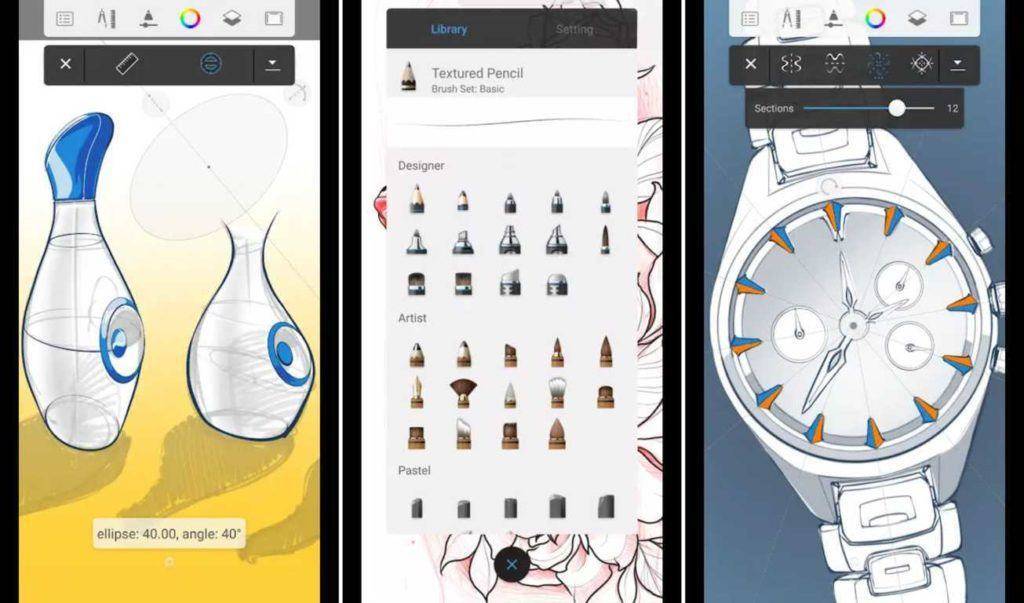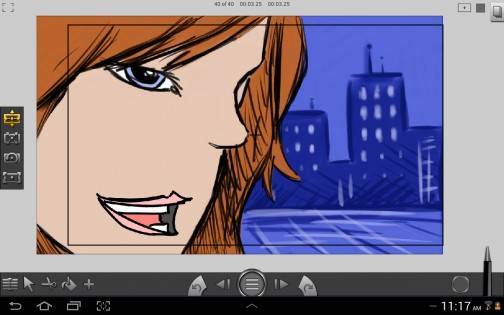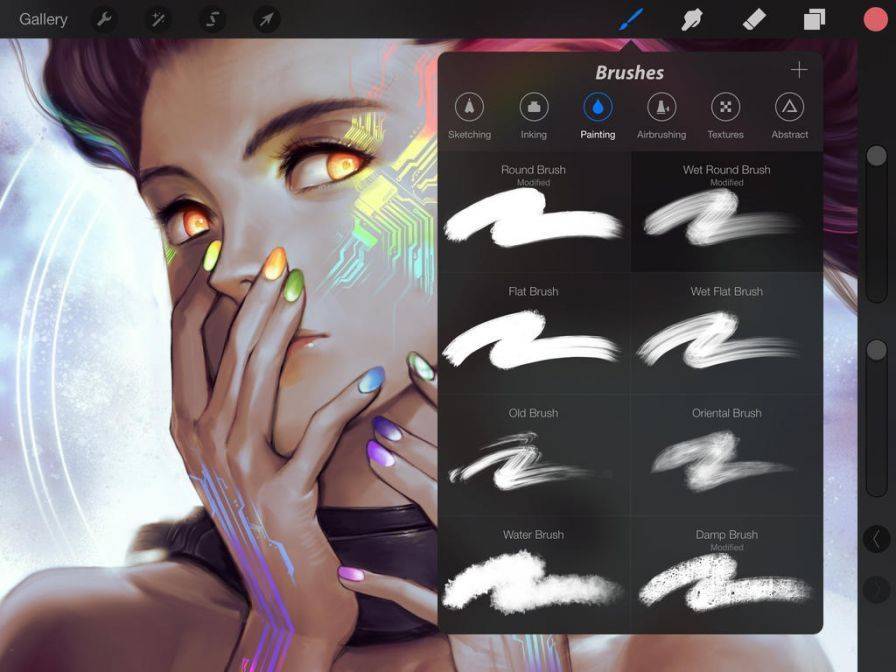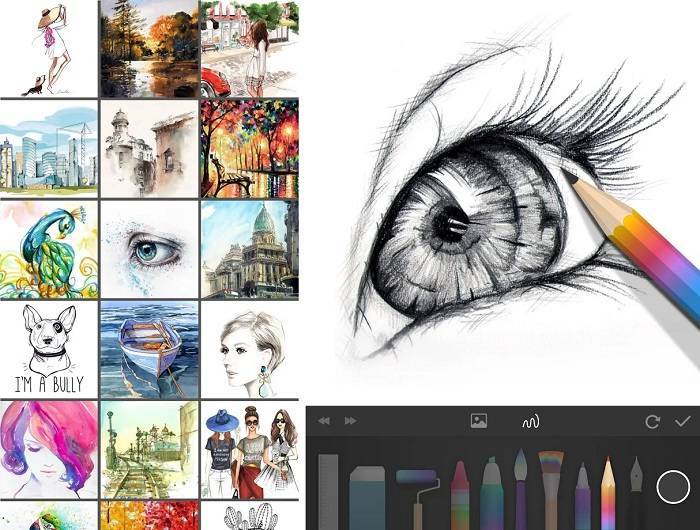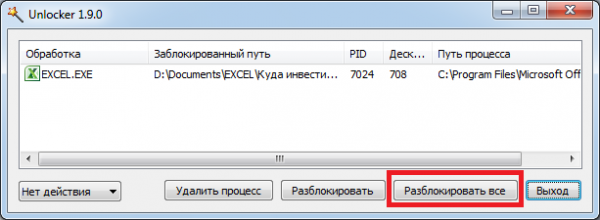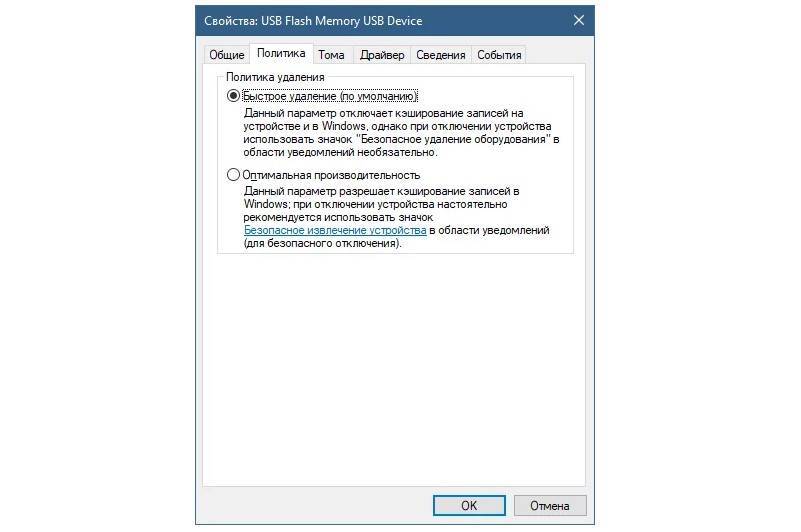Infinite Painter

Список лучших рисовалок для Android был бы неполным без Infinite Painter, редактора, отличительной чертой которого является улучшенная работа с кистями.
Разработчикам удалось создать программу с одним из самых инновационных алгоритмов для создания изображений, в котором с максимальной правдоподобностью удаётся имитировать фактуру рисунка, разводы, жёсткость используемых инструментов при взаимодействии с заданной текстурой. В результате получается очень сочный и красочный рисунок. В дополнение к 160 имеющимся кистям можно создавать собственные, посредством импорта или редактирования существующих.
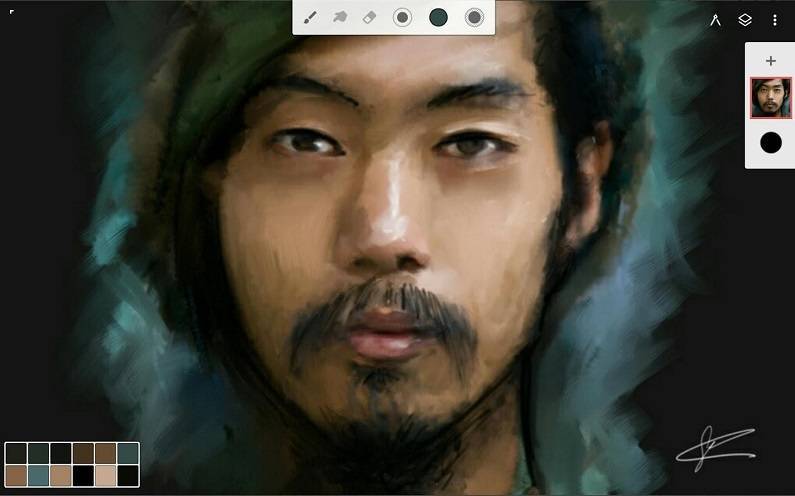
В число вспомогательных инструментов включены сетки для создания перспективы, различные фильтры и способы трансформации изображения. Интерфейс редактора отличается удобством и при этом не слишком загромождающим рабочую область экрана. Поддержка слоёв имеется, но, увы, за эту возможность необходимо платить, что можно назвать главным недостатком приложения, не позволившим ему подняться выше. Но если с оплатой проблем нет, то Infinite Painter можно назвать одним из самых профессиональных редакторов для мобильной платформы. Достаточно сказать, что, кроме JPEG, приложение поддерживает форматы PSD, PNG, ZIP, WEBP. Имеется возможность работать с фотографиями из камеры, количество имеющихся фильтров тоже заслуживает уважения.
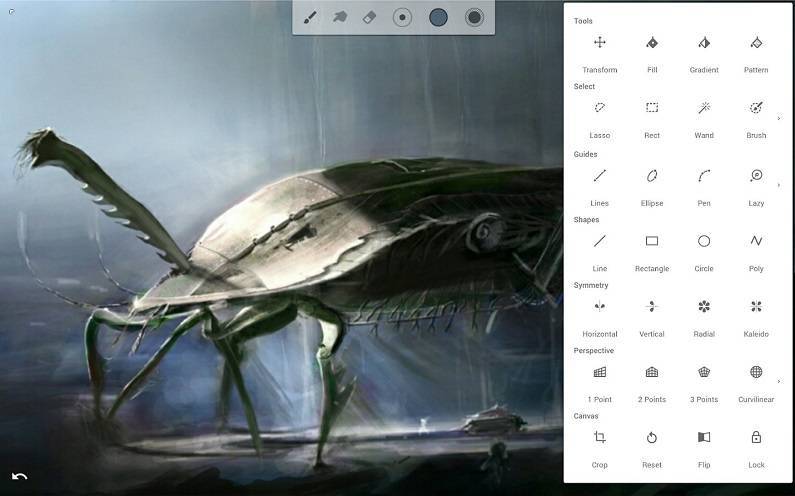
Ключевые особенности Infinite Painter:
- обширный функционал;
- возможность поиска изображений в интернете;
- удобный и понятный интерфейс;
- функция кадрирования фотографий;
- высокая чувствительность к прикосновениям;
- возможность дублирования операций;
- большой набор эффектов и фильтров;
- можно сохранять работу в разных форматах.
Autodesk SketchBook: самое выгодное предложение
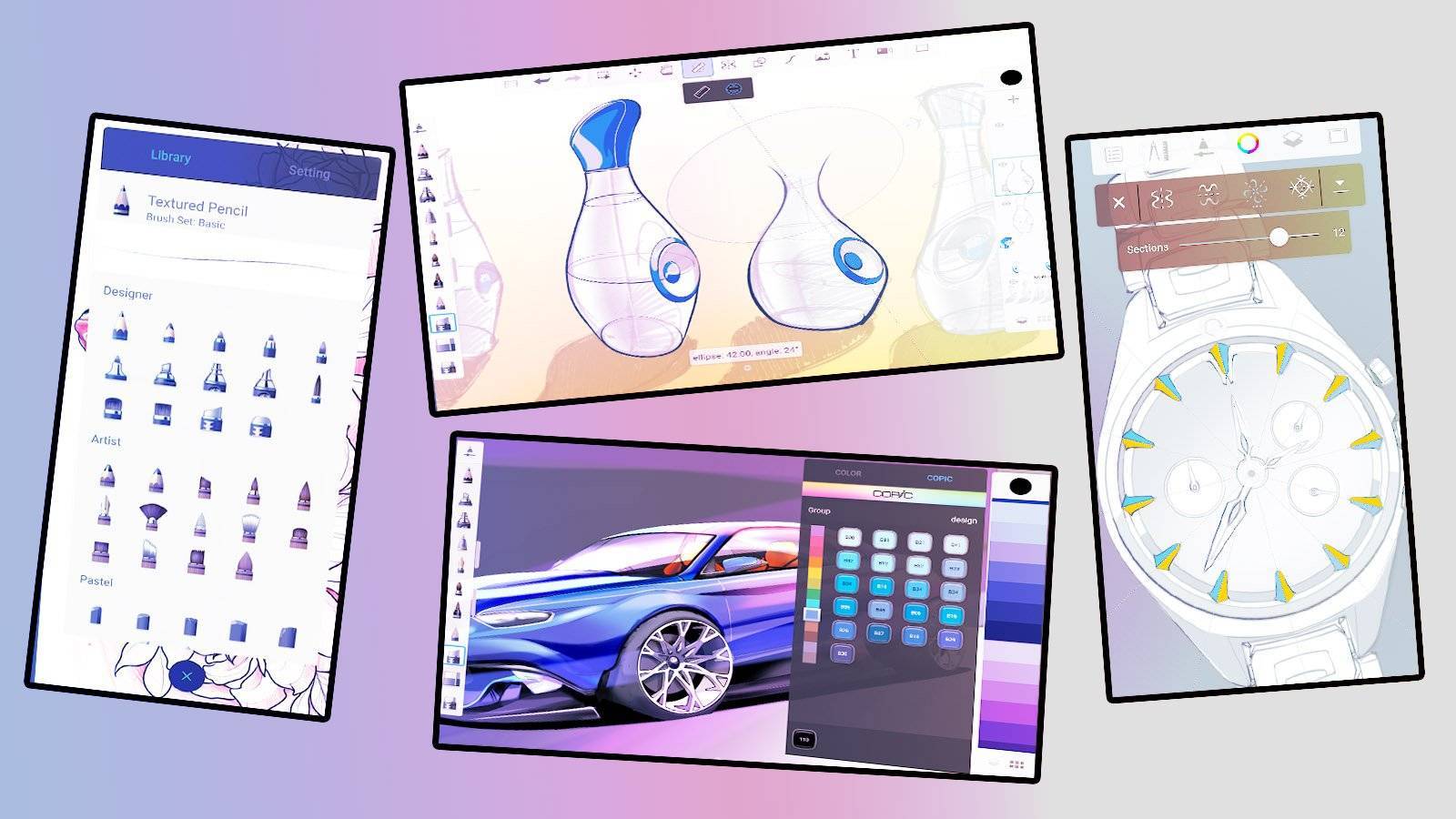
Autodesk SketchBook несомненно, лучшее соотношение цены и качества, которое вы можете надеяться найти среди всех приложений для рисования с поддержкой S Pen. «Какие деньги», — спросите вы? Точно: бесплатное с середины 2018 года и имеющее десятилетний послужной список для загрузки, это абсолютно чудесное приложение, которое превратит ваше устройство Galaxy в универсальный портативный компьютер для создания всего, от стилизованных произведений искусства до идеально точных дизайнов и всего остального. между.
Если вы когда-нибудь будете готовы перейти от стилуса S Pen и мобильного дисплея к более профессиональной настройке с использованием, например, настольного компьютера и планшета Wacom, вы также сможете сделать это без дополнительных затрат. Только после того, как вы захотите использовать Autodesk SketchBook в профессиональной среде, вам будет предложено заплатить символическую лицензионную плату в размере около 7 долларов в месяц (85 долларов в год) для нескольких пользователей.
PicsArt Color

Это популярное приложение для рисования или редактирования изображений, оснащенное множественными художественными фильтрами с улучшенным искусственным интеллектом. Некоторые фильтры могут преобразовывать простые мобильные фотографии на андроид, придав им вид настоящих произведений искусства известных мировых мастеров.
Нажав пурпурную кнопку со знаком «Плюс» в андроид приложении, вы можете добавить собственное изображение либо с камеры телефона андроид, либо из галереи. Также вы можете начать рисование на пустом холсте. Для тех, кто хочет отредактировать фотографию, выложенную в социальную сеть Инстаграм, есть возможность загрузить ее прямо из аккаунта без необходимости пересохранения с потерей качества.
Affinity Designer
Одна из программ для планшета на андроиде. Считается самым быстрой и точной среди ПО для векторной графики. Приложение предлагает все необходимые инструменты, от пера до градиента. В Affinity Designer много настраиваемых фигур, которые можно использовать для рисования сложных геометрических узоров. Программа позволяет переключаться в пиксельную среду. Графический редактор поддерживает цвета RGB, CMYK, LAB и оттенки серого (управление цветом ICC и редактирование 16-битных каналов) и совместим с файлами PSD, SVG, EPS, PDF, FH и т.д.
Большой выбор кистей, управление давлением и наклоном, позволяет создавать естественные изображения. Дополнительно программа позволяет работать с корректирующими слоями, масками и режимами наложения. Affinity поддерживает редактирование документов в реальном времени, а также позволяет просматривать схемы, пиксели и разделенный экран.
Преимущества:
- Простота и интуитивно понятный интерфейс.
- Сочетание векторной и пиксельной графики.
- Документ можно «откатить» на 8 тыс. шагов.
Недостатки:
- Нельзя обрезать холст инструментом “Рамка”.
- Иногда не сохраняются цвета при слиянии векторных фигур.
- Не слишком много эффектов и текстур.
Рейтинг: 4,6 из 5
IBPS Paint X
IBIS – бесплатная рисовалка на Андроиде, которую вы можете использовать для создания манги и аниме. Он предлагает 140+ кистей. Paint X позволяет снимать собственные видеоролики. Можно изменять непрозрачность кисти, угол, толщину и т.д. После изменения параметра кисти имеется возможность предварительного просмотра кисти.
https://youtube.com/watch?v=aEj6gYCWxBM
IBIS Paint X позволяет создавать неограниченные слои. Вы можете изменить параметры слоя в этом приложении с помощью инструментов для палитры, которая может похвастаться 30 цветами. Пользователям позволено заменять базовый цвет на палитре тем, который они часто используют. Приложение предоставляет возможность изменить ориентацию холста, а также включить несколько удобных фильтров.
IBIS поставляется с материальным инструментом, который обеспечивает более 750 текстур. Другие утилиты, которые вы найдете в приложении Paint X, выглядят следующим образом: Eraser, Smudge, Blur, blender и линейка, выбор цвета, заполнение ковша, масштабирование, стабилизатор изображения. Приложение имеет приятный интерфейс и абсолютно бесплатно.
Профессиональные программы для рисования на графическом планшете
Выбор профессиональных программ тоже немаленький. Почти всё ПО, предназначенное для серьезных работ — платное.
Adobe Illustrator Draw
Приложение для мобильных устройств и планшетов, доступное на Android и iOs. С помощью него можно создавать векторные рисунки, осуществлять синхронизацию с Adobe Illustrator на ПК, работать с перспективой объектов.
Для программы есть курсы, которые прекрасно подойдут новичкам. Тем не менее, это профессиональный софт с широким набором возможностей. Немаловажным фактором является перевод на русский язык.
Adobe Photoshop
Самое популярное средство для редактирования изображений, обработки фото и создания рисунков. Программное обеспечение может работать с графикой любой сложности, а алгоритмы гарантируют автоматизацию множества рутинных процессов.
Большая часть дизайнеров работают именно в Фотошопе. Дополнительным преимуществом является русская локализация и поэтапные уроки от разработчиков.
Corel Painter X3
Профессиональное ПО, которое очень достоверно имитирует такие вещи, как кисть, разные типы красок, разводы, несколько цветовых слоев и подобное.
Это полноценная мастерская для настоящего художника, с впечатляющим функционалом. Существует две версии: для опытных иллюстраторов с полным функционалом, и Lite-версия с урезанными возможностями.
Affinity Designer
Эксклюзив для операционной системы Mac OS. С каждым годом всё большие пользователей переходят из Адобовских программ в Affinity, так как возможностей в ней больше, а цена ниже.
ПО поддерживает работу с векторной графикой и растровыми изображениями. Подходит для анимации при ее начальной разработке.
Inkscape
Одна из немногих бесплатных программ. В Inkscape можно создавать векторные графические изображения, а также редактировать их. Интерфейс студии богат на различные инструменты, поэтому софт ориентирован на опытных пользователей. Инскейп особенно популярен у дизайнеров.
Artweaver
ПО для создания растровых изображений, с интерфейсом как в Фотошопе и возможностями как в Corel Painter. Количество кистей в Artweaver — одно из самых многочисленных среди подобных программ. Изначально софт разрабатывался для графических планшетов бренда Wacom, поэтому лучше всего программа проявит себя при использовании гаджета от японского бренда.
Procreate
Эксклюзивное приложение для операционной системы iOs. Несмотря на работу в мобильном устройстве или планшете, это профессиональное ПО с множеством инструментов.
В Procreate можно создать самый большой рисунок среди всех приложений — 16 тысяч пикселей на 4 тысячи пикселей. Имеется огромная библиотека кистей, настраиваемые эффекты и история для 250 последних действий.
Я специально перечислил не только программы для ПК, но и приложения для планшетов.
Любой пользователь может сделать набросок работы на обычном девайсе, а потом перенести работу на ПК, чтобы завершить творческий процесс уже с помощью графического планшета.
Раскраска: лучшее приложение для раскрашивания стилусом
Взрослые раскраски — популярный способ расслабиться и ненадолго отвлечься.
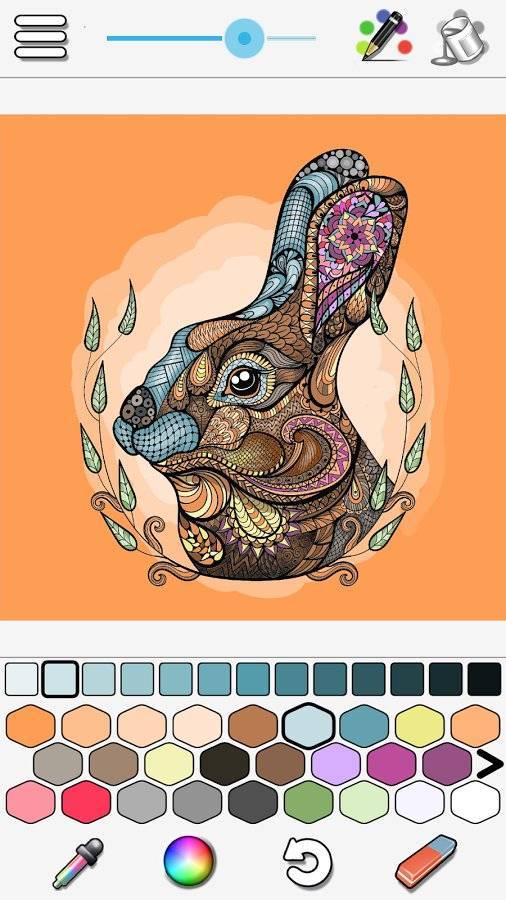
Раскраска — это приложение, которое включает в себя кучу бесплатных изображений, которые вы можете раскрашивать. Он удобно, у него есть режим для левшей и огромную палитру цветов.
Вы можете использовать инструмент «ведро», чтобы закрасить целую область изображения или раскрашивать с помощью карандаша.
У приложения есть библиотека премиум-изображений, которые вы можете разблокировать с помощью монет (обычно 10) или получить доступ ко всем, подписавшись; $2,99 за один месяц или $ 4,99 в течение трех месяцев.
Оба варианта подписки имеют трехдневную пробную версию. Раскраска дает вам 50 монет для начала, и вы можете купить больше в блоках по 100 (0,99 доллара США), 250 (1,99 доллара США) и 600 (3,99 доллара США). Вы также можете посмотреть рекламу, чтобы заработать монеты.
Плюсы:
- Изображения сортируются по типу, включая бесплатно и животных.
- Покупки в приложениях не являются чрезмерно дорогостоящими.
Минусы:
Недостаточно бесплатных изображений.
Ibis Paint X
Галерея изображений (3 изображения)
ibis Paint X — известное приложение для рисования и рисования с несколькими функциями, которые позволяют рисовать без стресса. Вы можете наслаждаться обширным набором элементов, такими как 381 доступная кисть, несколько слоев и более 800 шрифтов, чтобы оживить ваше искусство. Параметры слоя включают непрозрачность слоя, альфа-смешение и умножение слоев.
Благодаря качественному планшету для рисования для цифровых художников и стилусу вы сможете лучше пользоваться этими функциями и получать более точные штрихи на большом экране. Неудивительно, что планшеты лучше телефонов, когда дело доходит до добавления мелких деталей в ваше искусство.
Есть множество вариантов холста на выбор, с более чем 40 тонами экрана, 66 фильтрами и инструментами, легко доступными из боковой панели. Это приложение, как и Procreate, позволяет записывать процесс рисования от начала до конца. Вы можете улучшить свое искусство, изучая различные техники рисования из видеороликов о рисовании других пользователей.
Вы можете заплатить, чтобы удалить рекламу для лучшего взаимодействия с пользователем. Отдельная подписка премиум-класса дает вам возможность доступа к основным материалам, премиальным шрифтам, облачному фильтру и изменению порядка работы в галерее. Как бесплатная, так и премиальная версии этого приложения отлично подходят для рисования комиксов мультфильмов и манги на Android.
Скачать: ibis Paint X (бесплатно, доступна подписка)
№9 — Pixel Studio

Пиксель-арт смело можно назвать отдельным направлением в искусстве. Особенно востребован он на поприще разработки игр. В работе, где важна буквально каждая точка, не обойтись без специализированного редактора вроде Pixel Studio. В нем есть комфортное настраиваемое масштабирование с поддержкой маленьких и огромных холстов, возможность составлять свои палитры, слои, настраиваемая сетка для работы с пикселями, набор готовых примитивов и удобный предпросмотр законченной работы Pixel Perfect.
Также в Pixel Studio имеется инструментарий для работы с анимацией: ее создания, редактирования и сохранения в расхожем формате gif. Pixel Studio — это неплохое приложение для начала знакомства с пиксель-артом для новичков, а общее удобство при работе с пикселями оценят даже люди, рисующие профессионально.
Рисовалки для Android
ArtFlow
Одно из лучших и самых популярных приложений для рисования на планшете Android. В первую очередь разработчики позаботились о поддержке устройств с электронным пером. В последнее время они становятся всё более популярными. Но даже без него вполне отлично можно рисовать пальцами.
Приложение содержит арсенал отличных инструментов, поддерживает полотно больших размеров, работает со слоями и умеет сохранять творение в формате PSD. Наверное, главным недостатком является сильная ограниченность возможностей бесплатной версии.
Возможности:
- поддержка аппаратного ускорения;
- более 70 кистей и инструментов;
- регулировка свойства цвета (яркость, насыщенность и подобные);
- до 16 слоёв (зависит от мощности девайса);
- красивый быстрый интерфейс с интуитивно расположенными пунктами меню;
- чувствительность к силе нажатия электронного пера;
- геометрические фигуры.
Ограничения бесплатной версии:
- 20 базовых инструментов;
- два слоя;
- отмена до шести последних шагов;
- отсутствие экспорта в PSD.
Ссылка на Play Market https://play.google.com/store/apps/details?id=com.bytestorm.artflow&hl=ru.
Autodesk SketchBook
Отличная программа, одна из первых, появившихся в Play Market. Приобрела известность благодаря авторитету компании Autodesk. Имеет удобный продуманный интерфейс, все инструменты в котором расположены под рукой. Приложение имеет почти неограниченные возможности, содержит огромное количество инструментов.
Возможности:
- более плавное рисование благодаря переработанному модулю;
- замедленная съёмка процесса рисования на видео.
Функционал бесплатной версии:
- 10 кистей, с помощью которых можно рисовать на любой основе;
- чувствительность к силе нажатия;
- увеличение до 2500% для прорисовки мелких деталей;
- редактор слоёв, одновременная работа с тремя слоями;
- симметрия и пропорциональное преобразование.
Функционал платной версии:
- более 100 инструментов в библиотеке кистей;
- синтетические кисти и кисти для растушёвки;
- полноценная библиотека цветов;
- 18 режимов смешивания слоёв;
- градиентная заливка фигур.
Ссылка на Play Market https://play.google.com/store/apps/details?id=com.adsk.sketchbook&hl=ru. Оплатить подписку можно через меню приложения или на официальном сайте.
Sketch Master
Единственное полностью бесплатное приложение для рисования на гаджете Android. Имеет относительно ограниченный функционал, по сравнению с конкурентами, но при этом выделяется возможностью бесконечного зума и работой с неограниченным числом слоёв.
Возможности:
- жесты двумя пальцами;
- максимальный размер определяется разрешением экрана;
- количество слоёв ограничено размером карты памяти;
- 7 кистей;
- наложение текста;
- ручная корректировка автоматических инструментов;
- импорт изображений с камеры и галереи;
- возможность передать готовую работу на электронную почту или другое приложение.
Ссылка на Play Market .
Concepts — Sketch, Design, Illustrate: Лучшее для векторизованных рабочих процессов
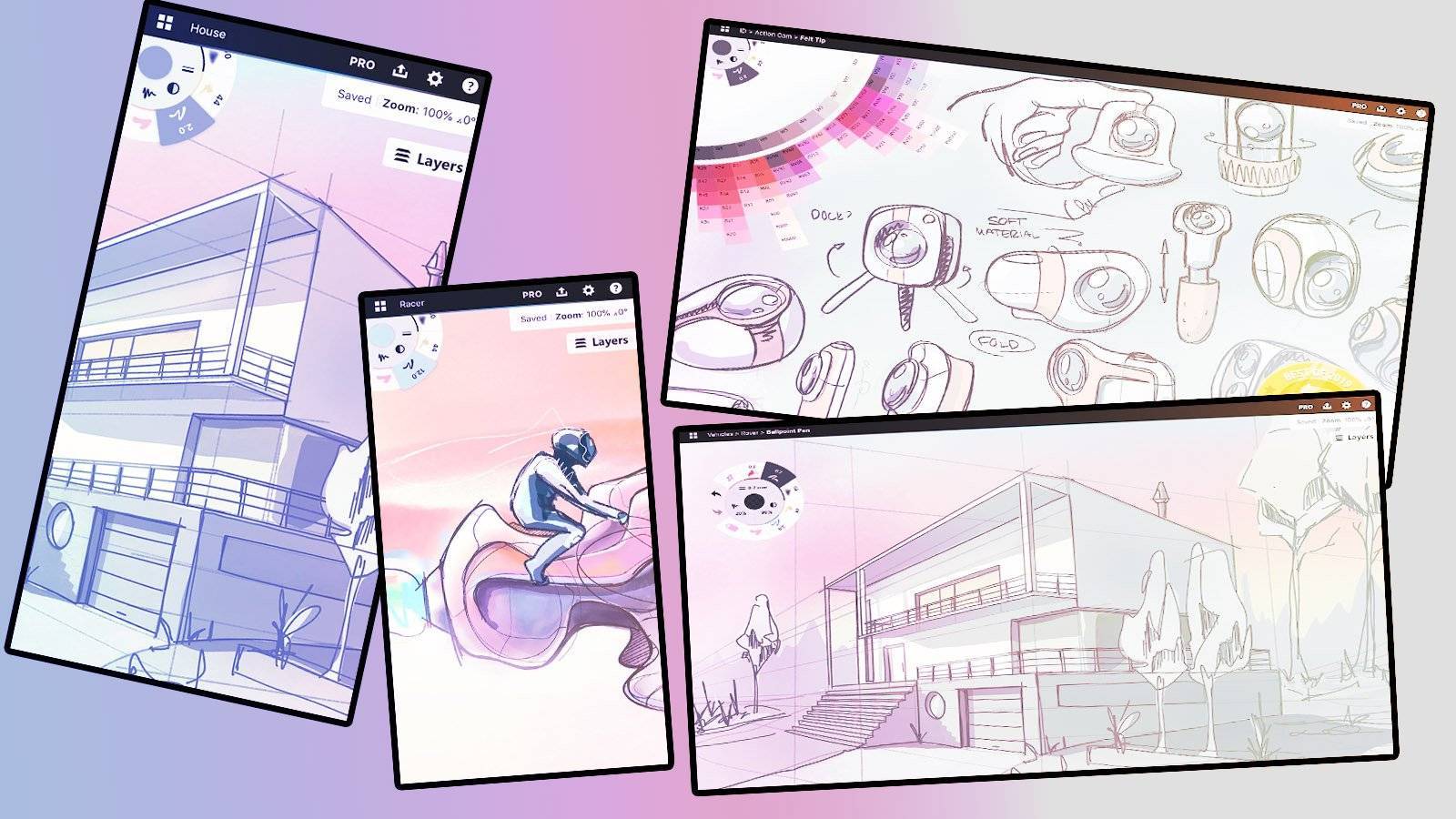
Концепции — это лучшее приложение Galaxy для создания векторной графики, которое предлагает поддержку S Pen и широкий спектр функций, призванных помочь оптимизировать ваши творения для дальнейшей обработки за пределами Android. Его бесплатная версия сама по себе является довольно мощной и должна обеспечивать вас в течение длительного времени, в то время как разработчик TopHatch также стал пионером бизнес-модели с оплатой по мере использования, которая позволяет пользователям вкладывать средства только в те функции, которые им важны. Кроме того, вы можете просто разблокировать все существующие и будущие функции приложения, подписавшись на Concepts Everything за 4,99 доллара в месяц. Довольно выгодная сделка, если она когда-либо была, особенно если вы посмотрите, насколько на самом деле ограничены большинство конкурирующих приложений для векторного рисования в Play Store и Galaxy Store.
В заключение, некоторые могут посчитать кощунственным то, что такой список, как этот, не включает ни одного приложения Adobe, и, честно говоря, мы как бы ожидали, что включим хотя бы пару из них, когда намеревались создать эти рекомендации. Однако сильно фрагментированная природа Портфолио Adobe для Android оказалось непреодолимым препятствием для любого отдельного инструмента, заслуживающего упоминания над нашими окончательными выборами. Конечно, мы должны были предположить, что большинство владельцев устройств Galaxy, которые будут читать этот список, еще не платят за подписку Creative Cloud. Если да, то непременно попробуйте приложения Adobe, прежде чем вкладывать средства в какой-либо другой инструмент (-а) с перекрывающимися возможностями; просто имейте в виду, что, возможно, вас ждут лучшие решения для любого конкретного рабочего процесса.
Как обуздать цвет?
Чтобы объекты на картине смотрелись гармонично и естественно, их нужно суметь вписать в окружение. Для этого художник должен многое держать в уме, например: цвет источника освещения (который, кстати, может быть не один) и окружения, то, как они взаимодействуют и влияют на цвет объекта.
Colour constructor
Приложение Colour Constructor создано для того, чтобы помочь начинающим художникам и ускорить работу профи. Как оно работает?
Сперва пользователь формирует палитру и создает нужное количество геометрических фигур с базовыми цветами. Затем устанавливается цвет и интенсивность источников освещения, выбирает цвет окружения — будь то небо или густая листва в лесу.

Объектов можно добавлять гораздо больше, чем может уместиться на экране
Введя все параметры, мы увидим на примере примитива, как изменится цвет кожи в свете неоновых ламп, каким станет красное платье под синей лампой и т.д. У нас появится готовая тоновая разбивка, с которой можно брать цвета.
Если цвета на предметах будут слишком насыщенными и неестественными, то на них появится предупреждающий знак
Пример того, как можно использовать программу для создания иллюстрации от Ахмеда Альдури:
Цена: 7$. Скачать: есть версии для Mac и PC.
P.S. Приложения — это здорово, но опытный художник должен уметь подбирать цвета самостоятельно. Почитайте, как поместить объект в окружение и что влияет на цвет теней, света и рефлексов.
Палитра для металлов и кожи
Артур Гимальдинов — художник, который работает в игровой индустрии 12 лет. За это время он сотрудничал с Blizzard, Paizo Publishing, Towards Mars и Acute Games. Артур поделился с подписчиками палитрой, в которой собраны цвета для изображения металлов, кожи и работы в ч/б. А мы делимся с вами!

Палитру можно использовать отдельно, или для покраски чб рисунка с помощью карт градиентов, как в этом видео.
Скачать: палитра в формате abr.
P.S
Важно помнить, что наличие палитры не гарантирует, что материалы будут выглядеть реалистично. Для этого нужно знать их свойства
В этой статье мы подробно рассказали, как рисовать металлы, древесину, камни, кристаллы и т.д.
Дудл — рисуй на фотографиях
You Doodle весит более тяжелую сторону и имеет размер 14 МБ. В нем не так много кистей, как в приложении «Рисование на картинках», но у него есть собственная интересная функция: собственные кисти с различными узорами, помимо простых цветных кистей.
Это приложение также поддерживает слои, рамки, текст и штампы. Вы также можете добавлять фильтры к своим изображениям. А при желании вы можете обрезать изображения и изменять их размер прямо из этого приложения.


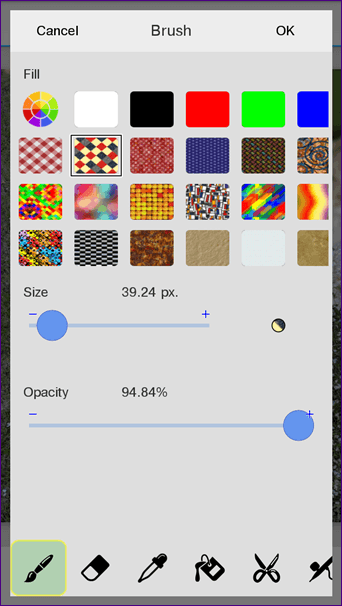
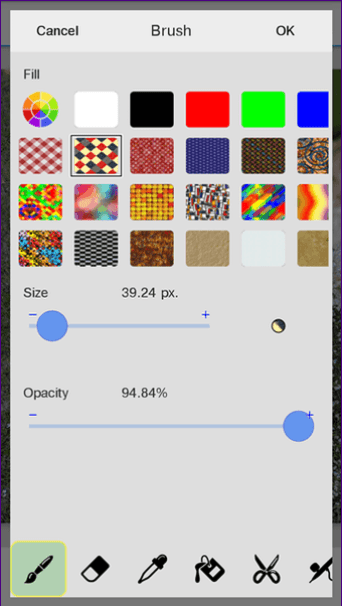
Интересно, что приложение также предоставляет встроенный инструмент записи экрана для записи ваших рисунков и позволяет настраивать его. Хотя приложение хорошее, я считаю, что его пользовательский интерфейс мог бы быть лучше.
Рисовалки для iPad
MyBrushes Pro
Лучшая программа для рисования на iPad. Художник имеет в распоряжении огромное количество кистей, имитирующих различные техники, стили и приёмы. Можно создавать практически неограниченный размер холста и работать с любым количеством слоёв.
Возможности:
Ссылка на App Store https://itunes.apple.com/ru/app/mybrushes-pro-sketch-paint/id557477822?mt=8, цена — 229 рублей.
Paper
Программа представляет собой простенький блокнот для рисования на iPad. Полноценных художественных шедевров с её помощью вряд ли можно добиться, но для какого-то схематического наброска или заметки её вполне достаточно.
Возможности:
- быстрое создание рисунков и заметок;
- добавление фотографий и текста одним движением;
- редактирование фотографии, наложение поверх неё рисунка и схемы;
- сохранение видео;
- презентации в PDF, Keynote и PowerPoint.
Ссылка на App Store https://itunes.apple.com/ru/app/paper-by-fiftythree/id506003812?mt=8, цена — бесплатно, встроенная покупка дополнительных инструментов.
Inspire
Великолепная программа для рисования на iPad. Полностью поддерживает 64-битные процессоры и многоядерные графические ускорители. Благодаря этому процесс рисования на вашем гаджете iPad будет лёгким и плавным. Тщательно продуманное меню позволит разобраться в приложении как новичкам, так и мастерским пользователям.
Возможности:
- 70 высококачественных кистей, поделённых на 7 наборов: масляные краски, тени, графитовые карандаши, восковые мелки, маркеры и мел;
- 60 дополнительных кистей в магазине;
- возможности использовать каждую кисть в качестве мокрой, сухой и вытирающей;
- настройка размера, вращение, давление кисти, количество используемой краски, смешивание;
- полная поддержка 3D Touch;
- возможность отмены и возврата до 1000 последних действий;
- жесты тремя пальцами;
- зум 6400%;
- экспорт видео;
- сохранение в галерее, передача по электронной почте, в облачные хранилища и социальные сети.
Ссылка на App Store https://itunes.apple.com/ru/app/inspire-painting-drawing-sketching/id315556628?mt=8, цена — 379 рублей, дополнительные встроенные покупки.
1. Подготовка к рисованию
Шаг 1
В прошлый раз мы создали класс с именем «DrawingView», который представляет собой пользовательский View для функций рисования, которые должны выполняться внутри. Мы создали схему объявления класса и метод с именем «setupDrawing» – вот сейчас мы сделаем это. В своем классе добавьте следующие операторы импорта:
Затем добавьте некоторые переменные экземпляра в верхней части класса:
Когда пользователь прикасается к экрану и перемещает палец, чтоб рисовать, мы будем использовать Path для отслеживания его действий рисования на холсте. Как холст, так и рисунок поверх него представлены объектами Paint. Начальный цвет краски соответствует первому цвету в палитре, которую мы создали в последний раз, и которая будет первоначально выбрана при запуске приложения. Наконец, мы объявляем переменные для холста и растрового изображения: пути пользователя, нарисованные с помощью , будут нарисованы на холсте, который нарисован .
Шаг 2
Давайте создадим в методе некоторые из этих переменных, чтобы установить класс для рисования. Сначала создайте объекты рисования Path и Paint:
Затем установите начальный цвет:
Теперь задайте начальные свойства пути:
Мы изменим часть этого кода в следующем уроке, когда реализуем возможность выбора размеров кистей; пока мы установим произвольный размер кисти. Настройка сглаживания, штрихов и стилей сделает рисунки пользователя более гладкими.
Завершите метод , создав экземпляр объекта Paint:
На этот раз мы устанавливаем сглаживание, передавая параметр конструктору.
Шаг 3
Нам нужно переопределить несколько методов, чтобы сделать пользовательскую функцию View в виде чертежа. Во-первых, все еще находясь внутри класса , переопределите метод , который будет вызываться, когда пользовательскому View присваивается размер:
Внутри этого метода вызовите сначала метод суперкласса:
Теперь создайте холст для рисования и растрового изображения, используя значения ширины и высоты:
Шаг 4
Чтобы позволить классу функционировать как View чертежа пользователя, нам также необходимо переопределить метод , поэтому сейчас добавьте его в класс:
Внутри метода нарисуйте холст и путь рисования:
Пока мы еще не реализовали возможность для пользователя рисовать путь с помощью Paint, но как только мы это сделаем, он будет представлен в View. Каждый раз, когда пользователь рисует с помощью сенсорного взаимодействия, мы аннулируем View, заставляя выполняться метод .
Adobe Illustrator Draw
Adobe предлагает бесплатное приложение для создания эскизов под названием Adobe Illustrator Draw. Он имеет простой интерфейс, интуитивно понятную механику жестов и полный список функций.
Adobe Illustrator Draw позволяет создавать и сохранять векторные иллюстрации на вашем телефоне или планшете. Это не только гладкое и простое в использовании инструментальное средство для рисования, но и удивительно гладкое приложение для рисования.
Поскольку это делает векторное искусство, изображения четкими и четкими. А в качестве официального приложения Adobe вы можете легко переносить эскизы или готовые изделия в Adobe Illustrator для продолжения работы. В этом приложении есть все: от наслоений, эскизов до рисования.
Скачать: Adobe Illustrator Draw (Свободно)
Adobe Illustrator Draw
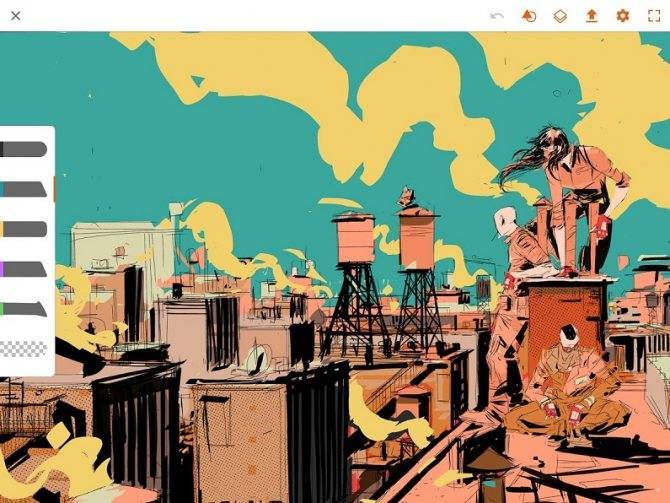
Было бы странно, если бы в рейтинге лучших графических программ отсутствовали продукты от Adobe. Что касается Illustrator Draw, то это мобильный вариант знаменитой программы для создания векторного арта. Понятно, что в силу известных ограничений функционал здесь уступает оригиналу, но по удобству работы преимущество на стороне мобильной версии.
Интерфейс приложения можно подстраивать под себя, так что можно без труда убрать с рабочей зоны всё лишнее. И напротив, расположить чаще всего используемые инструменты на самом удобном месте. Редактор позволяет одновременно работать с несколькими рисунками и с неограниченным числом слоёв.
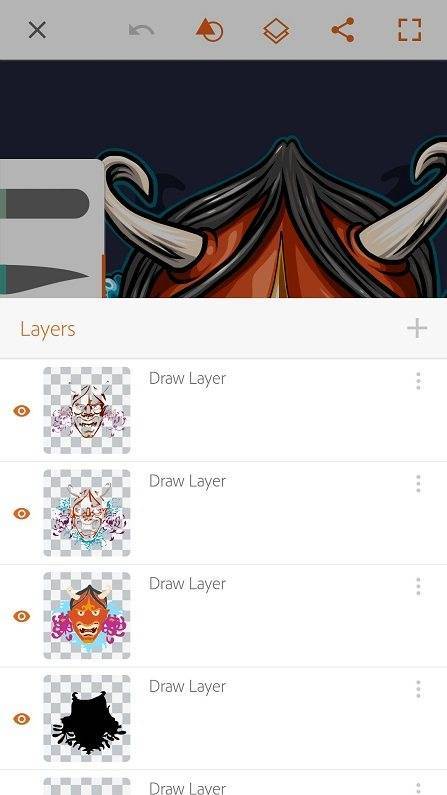
Интересной особенностью программы является наличие перспективных сеток, с помощью которых двумерные объекты можно превращать в трёхмерные. Как и следовало ожидать, имеется совместимость с другими продуктами компании, и не только с Иллюстратором – поддерживаются форматы Photoshop, Sketch, а также Capture. Ваши работы можно экспортировать в эти программы за несколько кликов.
Имеются функции изменения размера изображения, его прозрачности, можно корректировать цвет художественных кистей. Поможет в создании сложных рисунков богатая библиотека фигур, геометрических многоугольников и кривых.
Сохранять готовую работу можно как на смартфоне/планшете, так и в облаке Creative Cloud (требуется регистрация в сервисе).
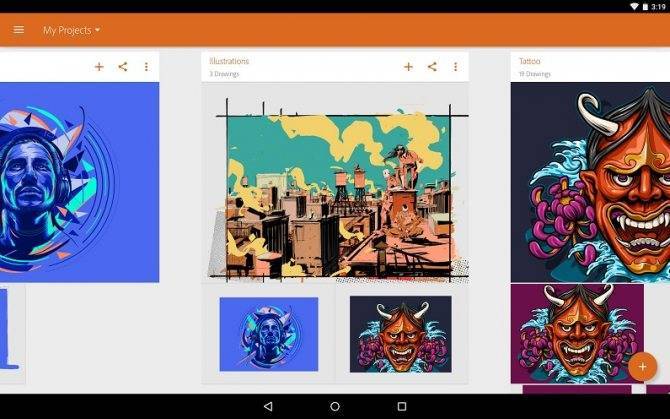
Плюсы приложения:
- поддержка больших холстов;
- одновременная работа с многими слоями;
- возможность экспорта в популярные соцсети;
- хранение в облачном сервисе Creative Cloud;
- 64-кратный zoom, позволяющий работать на уровне отдельных пикселей;
- интеграция с полноценными программами от Adobe.
https://youtube.com/watch?v=gx-b6TZBRv0



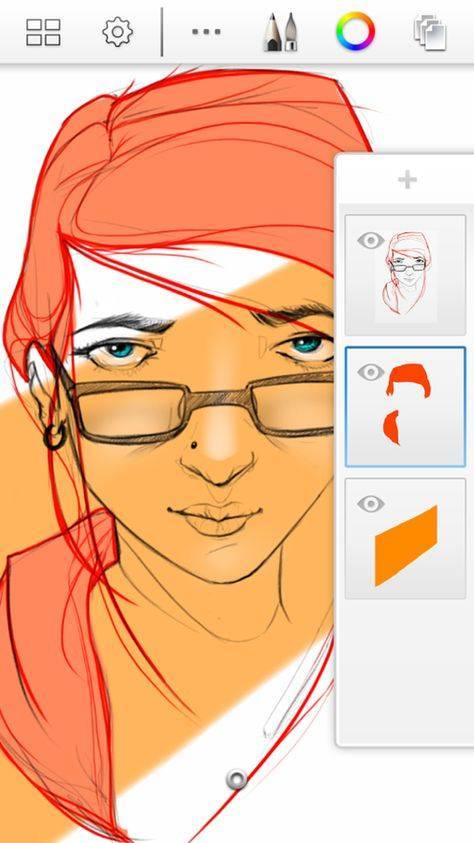
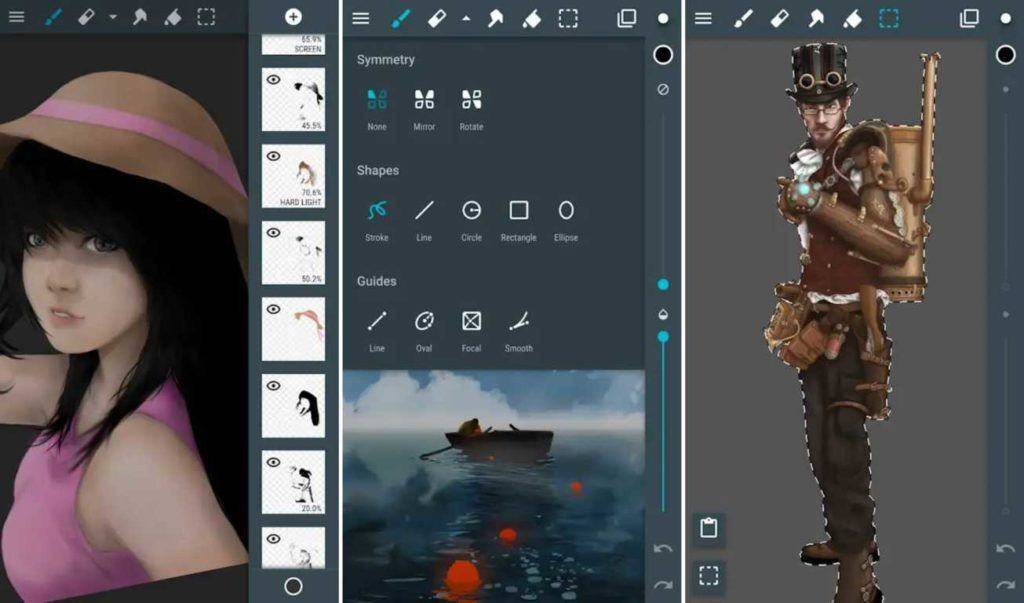

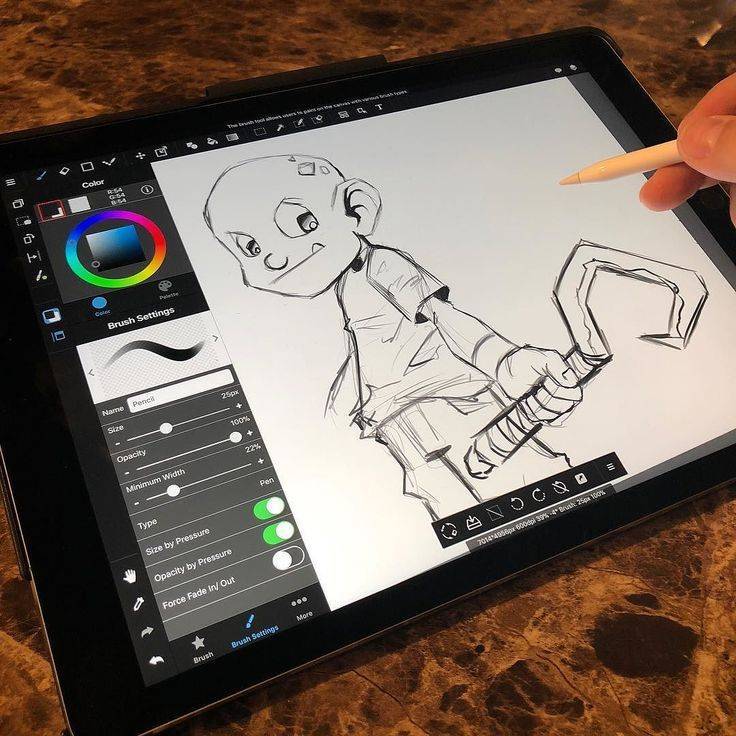
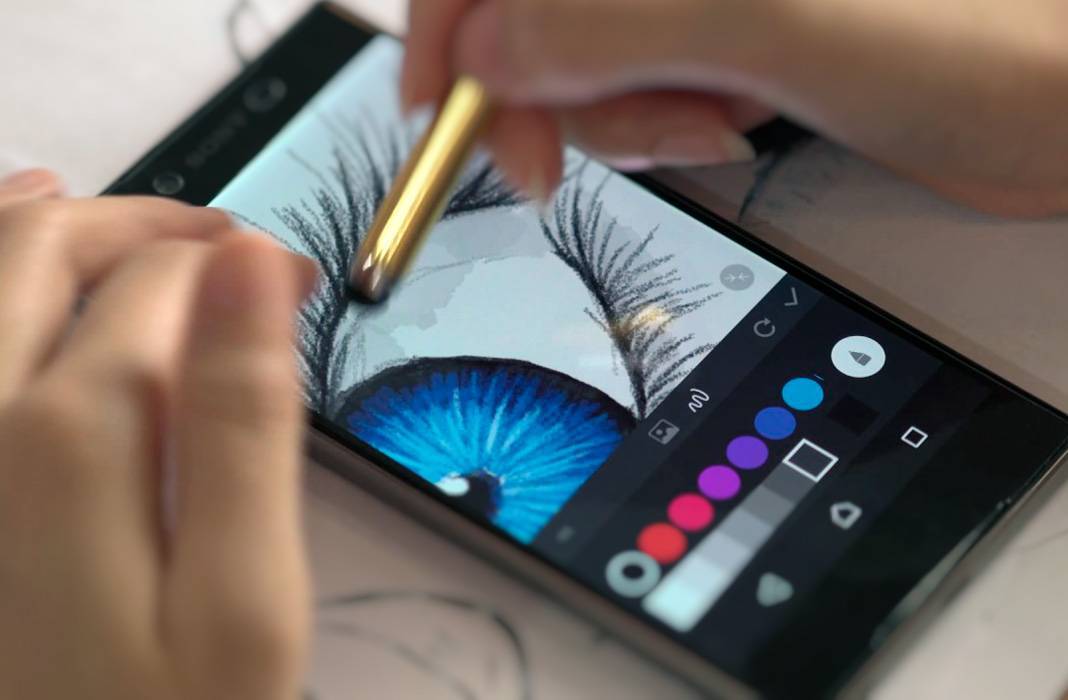

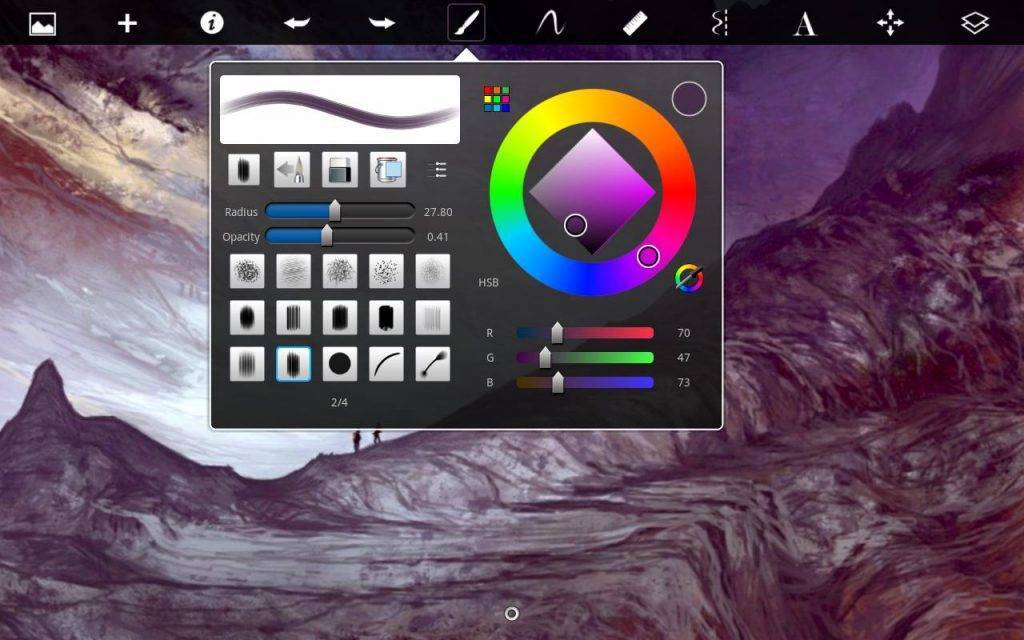

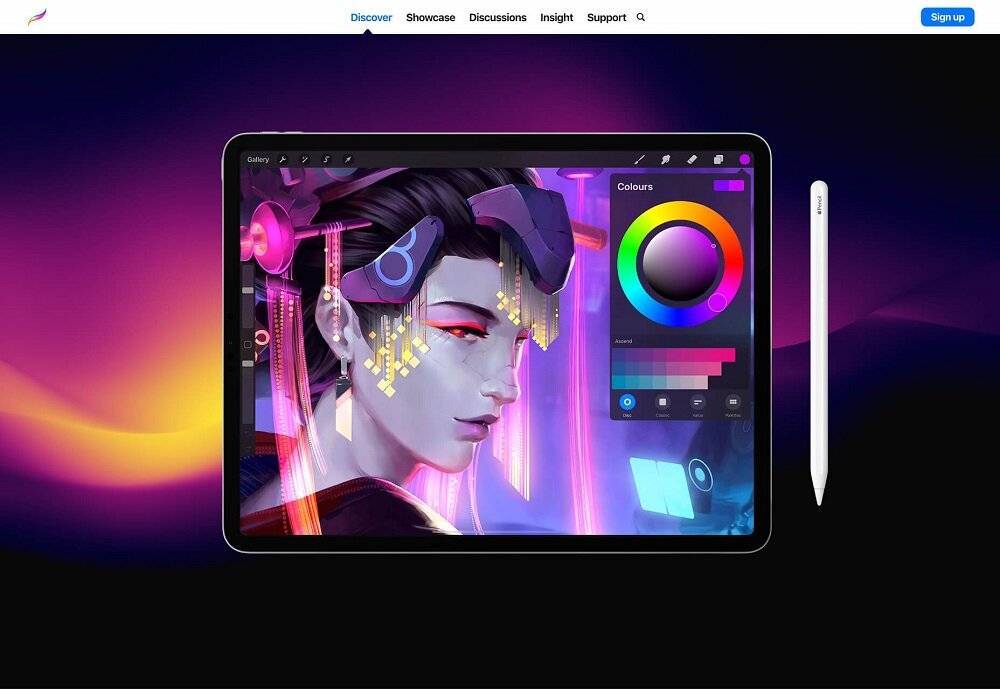
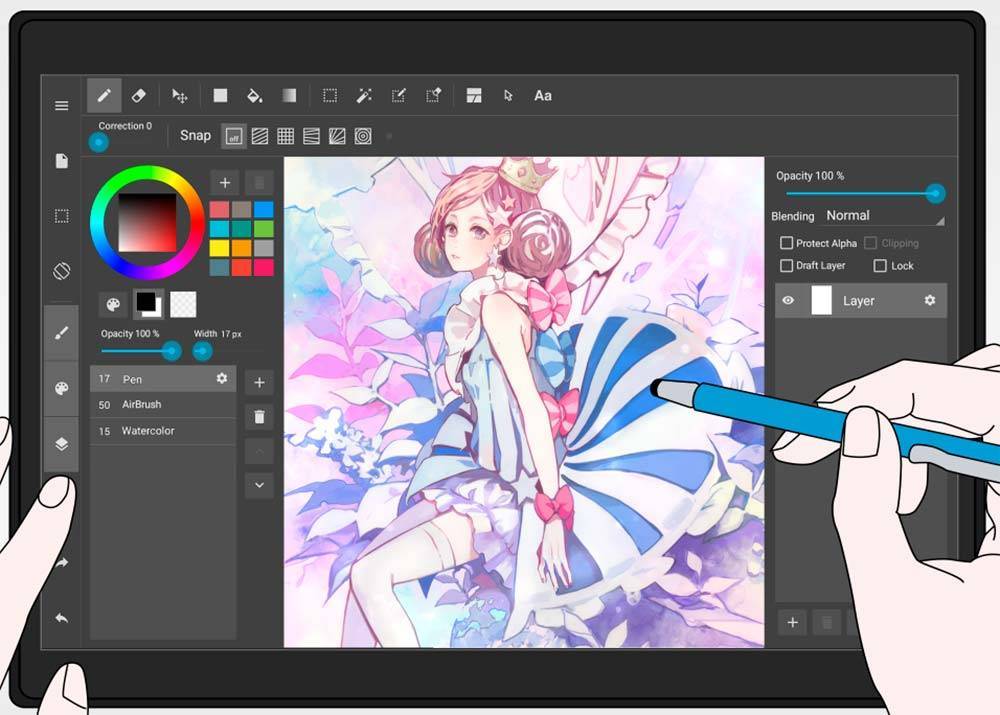
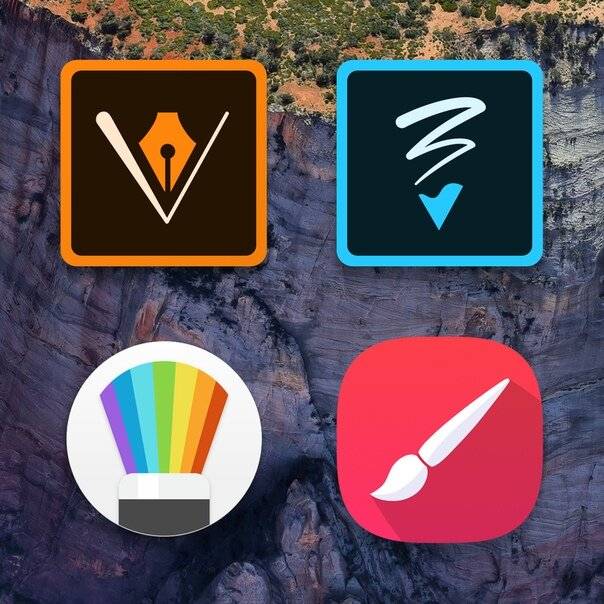
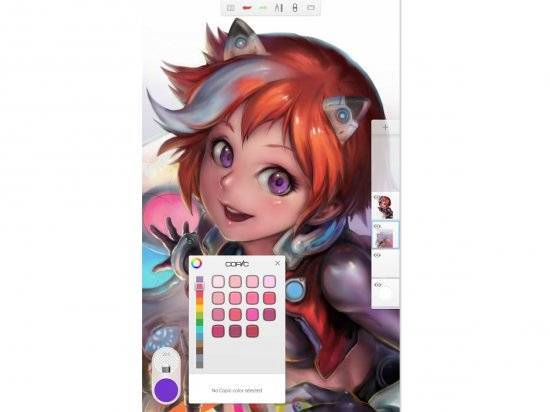
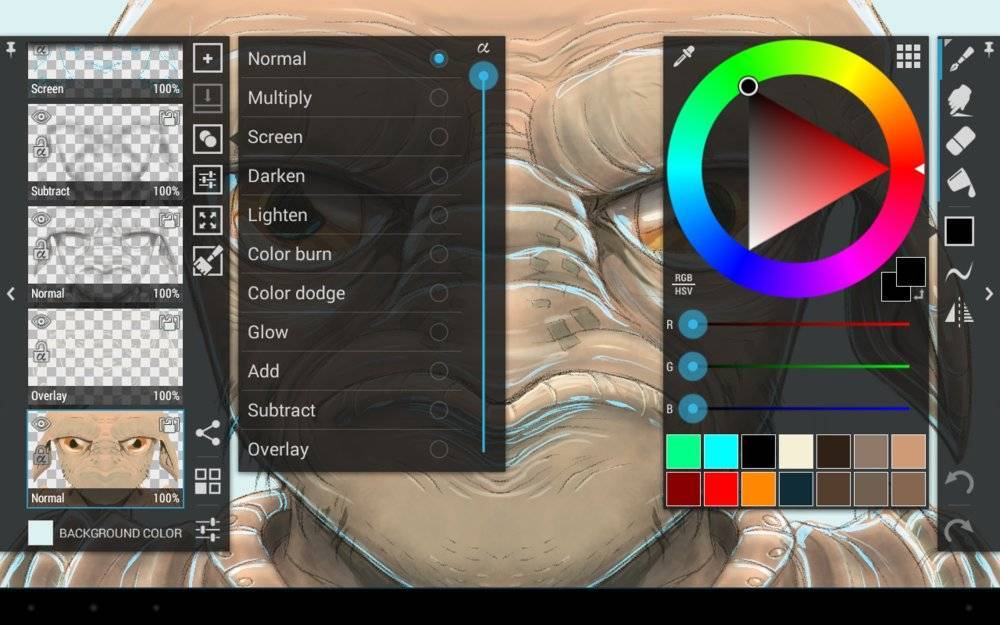
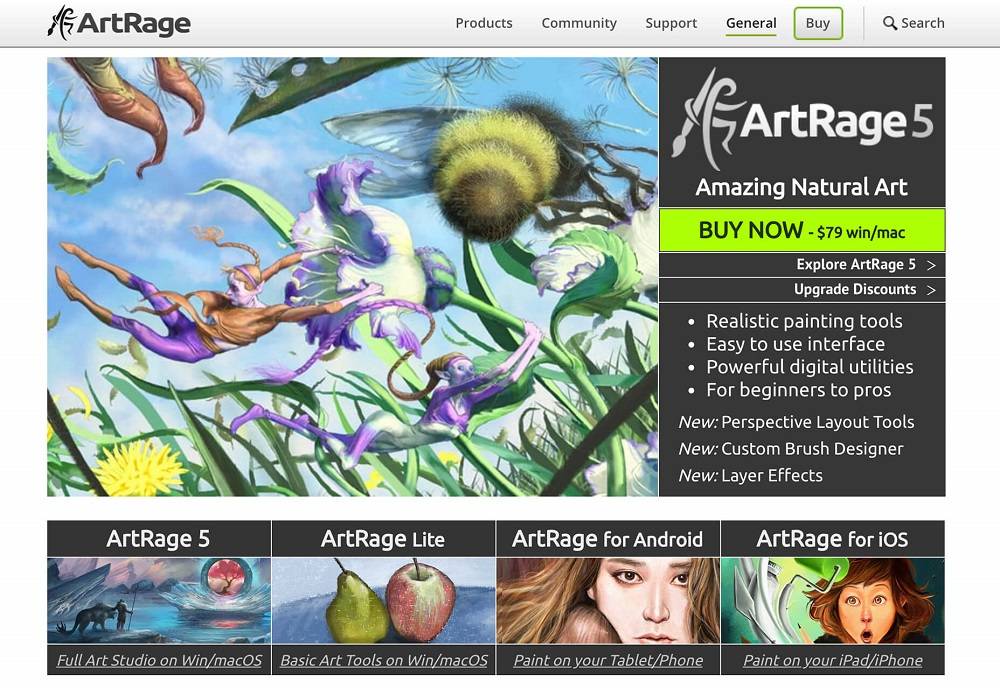

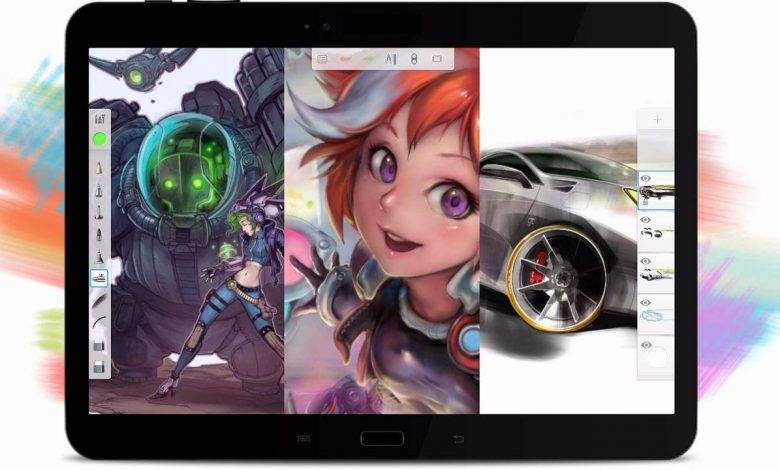
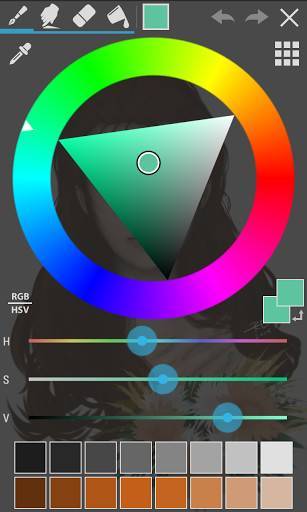
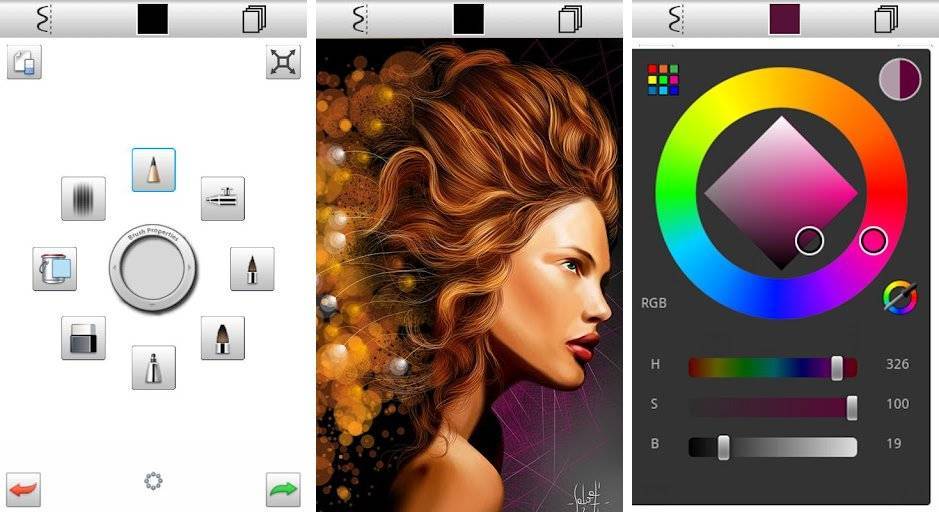
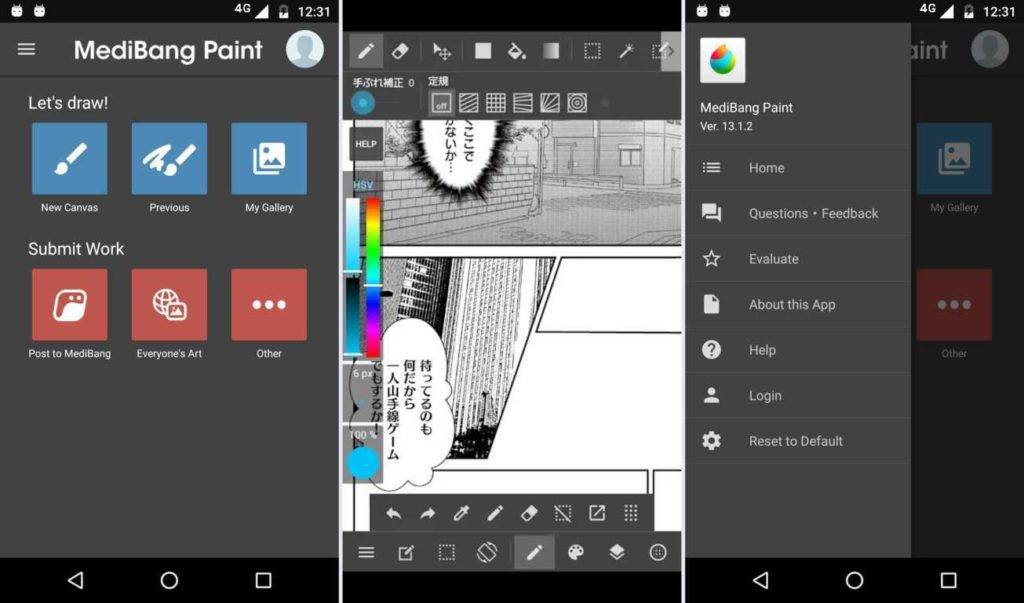
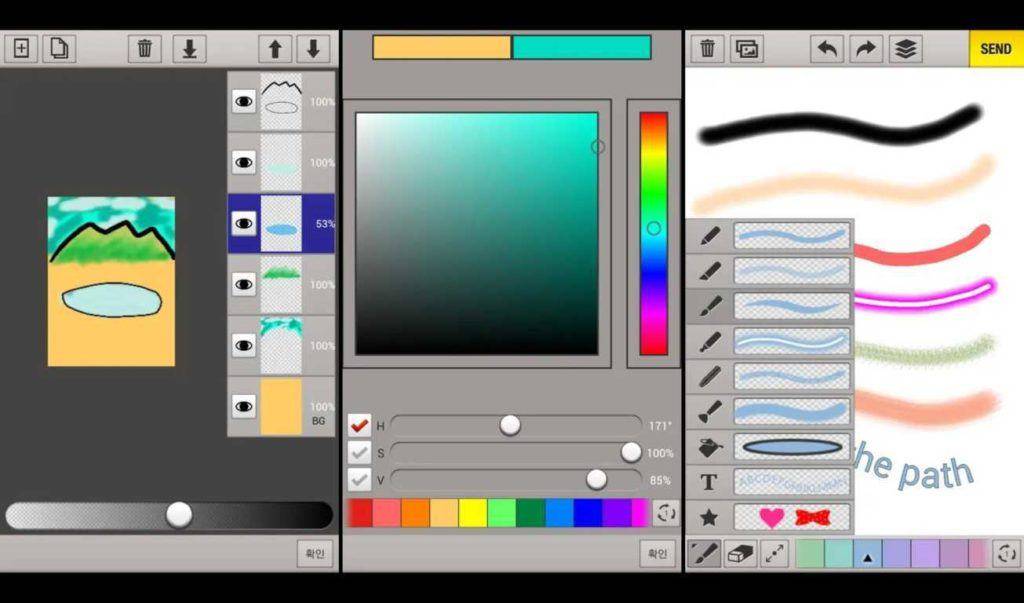
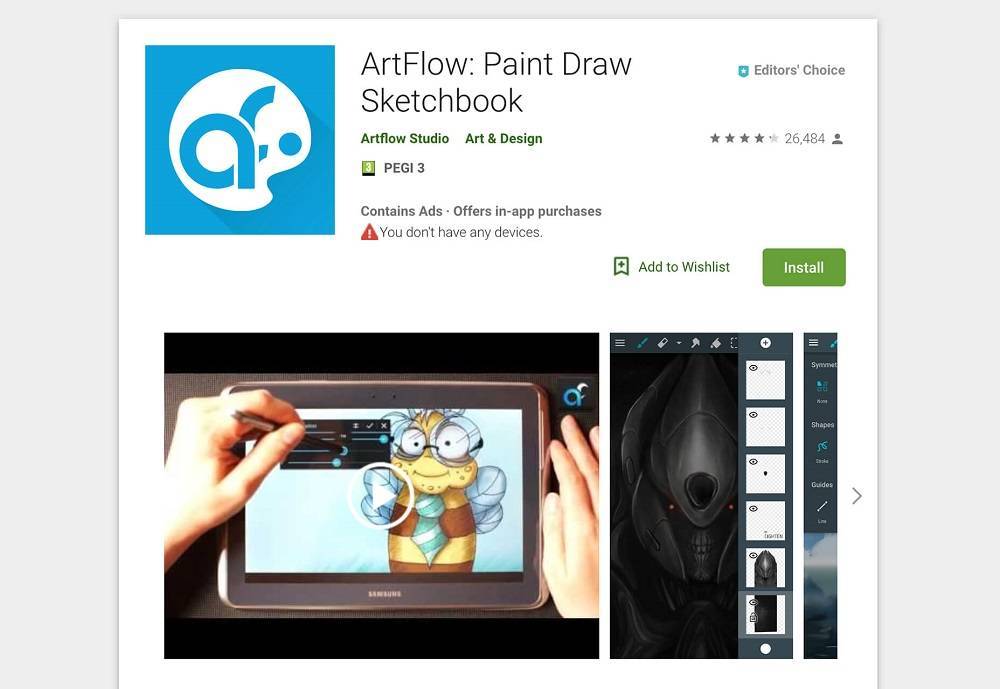
![Программы для рисования на андроид: обзор полезных программ [2020]](https://setemonic.ru/wp-content/uploads/1/b/d/1bd7b4f062da78057a6990e82c96c41e.jpeg)